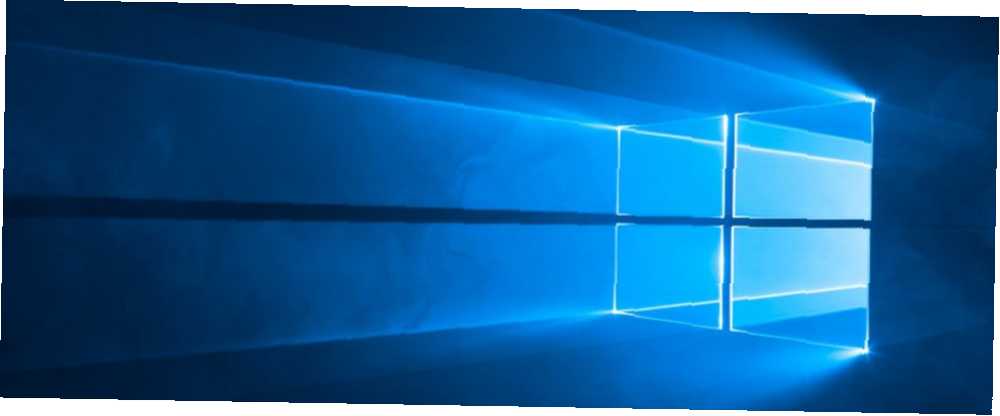
Owen Little
0
985
201
Jednym z aspektów, że Microsoft bardzo się mylił, były Aktualizacje Windows. Sytuacja powoli się poprawia. Aktualizacje systemu Windows są coraz mniej irytujące Aktualizacje systemu Windows są coraz mniej irytujące W nowym systemie aktualizacje systemu Windows 10 powinny mieć mniejszy rozmiar, być pobierane wydajniej i mniej obciążać zasoby systemowe. Zmiana, której prawdopodobnie nawet nie zauważysz. z kolejnymi aktualizacjami, ale przeprowadzanie aktualizacji nadal nie jest tak płynne ani konfigurowalne, jak powinno być.
Jeśli masz dość myślenia o Aktywnych godzinach i zajmowania się przypadkowymi uruchomieniami, możesz całkowicie zabić funkcję aktualizacji. W tym artykule wyjaśnimy, jak zatrzymać aktualizacje systemu Windows 10.
Uwaga: Brak aktualizacji systemu operacyjnego może narazić Cię na niebezpieczeństwo. Jeśli wyłączysz automatyczne aktualizacje, nadal powinieneś regularnie ręcznie sprawdzać dostępność aktualizacji.
Jak zatrzymać aktualizację systemu Windows 10
Metoda 1: Użyj połączenia pomiarowego
Jeśli skonfigurujesz sieć Wi-Fi jako połączenie z opcją pomiaru Jak ustawić połączenie Wi-Fi i Ethernet jako zliczone w systemie Windows 10 Jak ustawić połączenie Wi-Fi i Ethernet z mierzone w systemie Windows 10 W systemie Windows 10 możesz ustawić połączenie Wi-Fi lub Ethernet zgodnie z pomiarem. Ograniczy to zużycie danych przez Windows Update i inne aplikacje działające w tle. Oto jak to skonfigurować. , System Windows przestanie automatycznie pobierać aktualizacje na komputer. Sztuczka działa, nawet jeśli nie korzystasz z rzeczywistego pomiaru połączenia:
- Otworzyć Ustawienia app.
- Kliknij Sieć i Internet.
- W panelu po lewej wybierz Wi-Fi.
- Kliknij nazwę swojej sieci Wi-Fi.
- Przewiń w dół do Połączenie mierzone.
- Przesuń przełącznik w położenie Na pozycja.
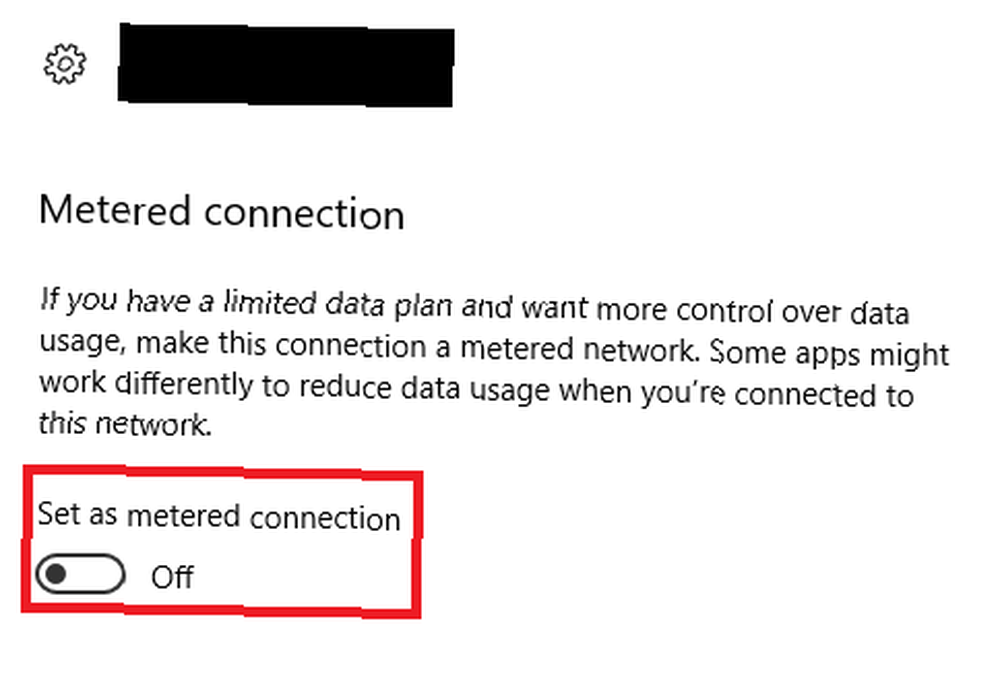
Metoda 2: Użyj edytora zasad grupy
Niestety sztuczka z mierzonym połączeniem nie działa, jeśli do połączenia z Internetem używasz kabla Ethernet. Zamiast tego należy użyć Edytora zasad grupy:
- naciśnij Win + R..
- Rodzaj gpedit.msc i naciśnij Wchodzić.
- Kliknij konfiguracja komputera.
- Wybierz Szablony administracyjne.
- Kliknij Wszystkie ustawienia.
- Przewiń w dół do Skonfiguruj automatyczne aktualizacje i kliknij dwukrotnie wpis.
- Wybierz Włączone W górnym lewym rogu.
- Wybierać Powiadom o pobieraniu i automatycznej instalacji.
- Kliknij Zastosować.
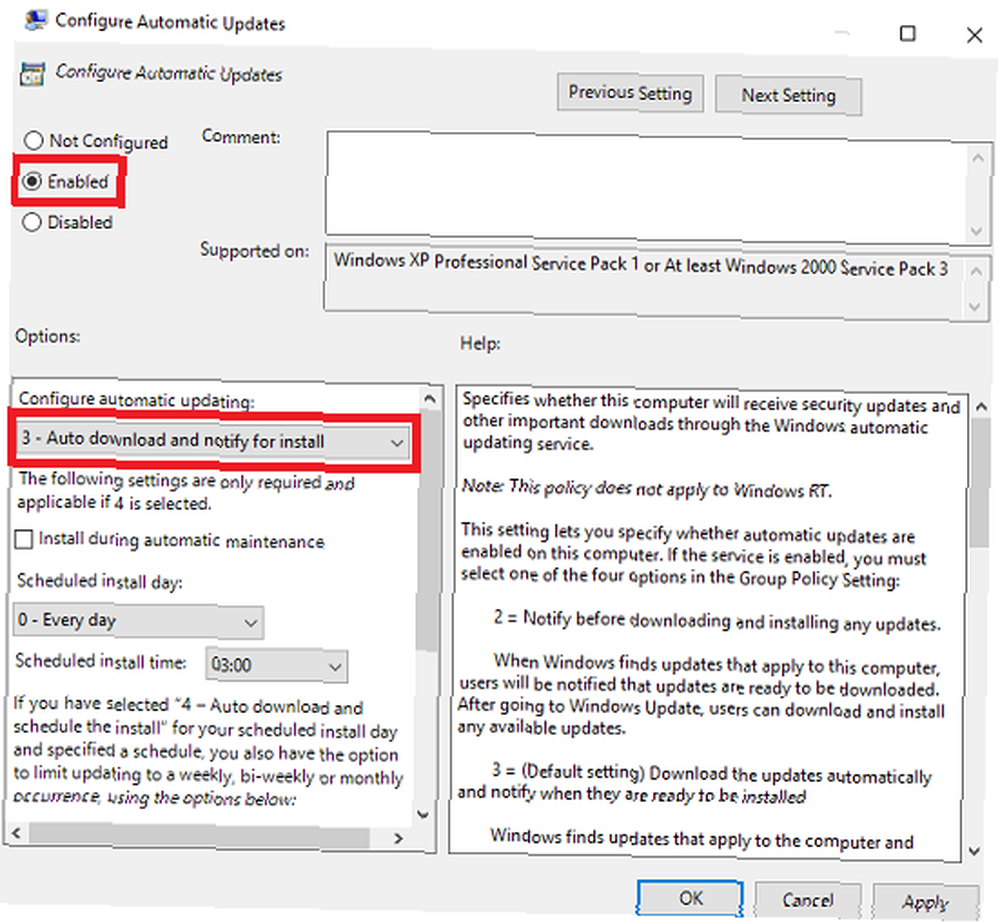
Jak ręcznie sprawdzić dostępność aktualizacji systemu Windows
Aby ręcznie sprawdzić dostępność aktualizacji, przejdź do Ustawienia> Aktualizacja i zabezpieczenia> Windows Update i uderzył Sprawdź aktualizacje przycisk.
Czy wyłączyłeś aktualizacje w systemie Windows 10? Daj nam znać w komentarzach.











